Видеоуроки по рисованию макета сайта, его верстки и установки на CMS WordPress

Коллектив авторов представляет вашему вниманию восемь бесплатных видео уроков по созданию обалденного дизайна сайта с полного нуля. А кроме того вы узнаете как правильно нарезать графический макет, подготовить графику для сайта и установить готовый шаблон на WordPress.
Содержание видео уроков по рисованию макета сайта, его верстки и установки на CMS WordPress:
Жанр: Обучающеее видео
Авторы: Захаренко Алексей, Бернацкий Андрей, Кудлай Андрей
Год выпуска: 2011
Формат: MP4
Язык: Русский
Исходные материалы: имеются
Размер архива rar: 1.09 Гб

Коллектив авторов представляет вашему вниманию восемь бесплатных видео уроков по созданию обалденного дизайна сайта с полного нуля. А кроме того вы узнаете как правильно нарезать графический макет, подготовить графику для сайта и установить готовый шаблон на WordPress.
Содержание видео уроков по рисованию макета сайта, его верстки и установки на CMS WordPress:
Урок 1. Подготовка к работе, расстановка направляющих.
В этом уроке мы сделаем разметку макета, используя направляющие. Это необходимо чтобы все элементы сайта были выровнены, а не "налазили" и "прятались" друг за другом. Направляющие в дальнейшем значительно облегчат вёрстку сайта.
Урок 2. Шапка сайта.
В этом уроке мы сделаем коллаж на тему путешествия из предметов, которые берём с собой или встречаем во время путешествий. В процессе мы обработаем каждую картинку: осветляя, затемняя, добавляя блики, тени, рисуя свои фигуры с нуля, деформируя и изменяя формы разных предметов и многое другое. Мы сделаем из кучи картинок гармонично вписывающуюся шапку в общий дизайн блога, когда посетитель будет заходить на сайт – он сразу будет понимать, куда попал и что его здесь ждёт.
Урок 3. Проработка меню, контента, правого блока и футера.
В этом уроке мы сделаем простое и удобное меню, поиск по сайту, красивый ротатор картинок на всю ширину, правый блок с категориями стран. Также создадим посты, которые будет удобно читать, и сделаем футер, который не будет отвлекать от контента, но будет давать всю необходимую информацию о сайте.
Урок 4. Продумываем разметку страницы и нарезаем макет.
В этом уроке мы продумаем разметку будущей HTML страницы, выделим основные блоки из которых она будет состоять. Вырежем из макета все необходимые для работы изображения. Сверстаем «шапку» сайта, меню и форму для поиска. Так же установим логотип и слоган сайта.
Урок 5. Верстаем область основного контента.
В этом уроке мы сверстаем область основного контента, навигацию по рубрикам и «подвал» сайта. Чтобы уменьшить количество используемых картинок и не увеличивать вес страницы, при верстке будем использовать новые свойства CSS 3. А так же, чтобы уменьшить количество используемых классов, будем активно применять псевдо-классы.
Урок 6. Устанавливаем слайдер, дорабатываем сайт.
Как известно, Internet Explorer ниже 9-ой версии не поддерживает свойства CSS 3. В данном уроке мы все-таки «заставим» Internet Explorer поддерживать эти свойства, чтобы сайт смотрелся одинаково во всех браузерах. Так же в данном уроке мы установим слайдер на нашу страницу для прокрутки изображений.
Урок 7. Создание темы WordPress. Часть 1.
В этом уроке мы начнем с необходимых теоретических пояснений и установки CMS WordPress. В частности, узнаем об особенностях создания темы для выбранной нами системы управления сайтом, разберем структуру любой темы, поговорим о том, что необходимо знать для успешного создания темы. После установки CMS WordPress и создания папки для будущей темы, мы начнем постепенное изучение функций WP, знание которых является неотъемлемой частью при создании любой темы. После краткого знакомства с функциями мы перенесем имеющийся у нас шаблон в папку с создаваемой темой. После переноса шаблона в тему мы разделим шаблон на логические части (header, footer, sidebar), которые подключим к главному шаблону темы (index). В конце первого урока осуществляется динамический вывод краткого текста статей на страницы блога.
Урок 8. Создание темы WordPress. Часть 2.
Во втором уроке мы закончим создание темы WordPress. Ниже приведен список наших действий по пунктам:
• добавляем поддержку виджетов в тему;
• создаем шаблон для вывода полного текста статей, добавляем поддержку меток (тегов) к статьям;
• реализуем поддержку миниатюр в постах;
• добавляем виджеты в футер;
• динамически выводим постоянные страницы и создаем шаблон постоянных страниц;
• добавляем возможность комментирования постов;
• создаем шаблон 404 для вывода альтернативной информации в случае ошибок;
• знакомимся с особенностями работы файла .htaccess в WordPress;
• в конце урока мы создадим шаблон поиска и добавим скриншот для нашей темы.
В этом уроке мы сделаем разметку макета, используя направляющие. Это необходимо чтобы все элементы сайта были выровнены, а не "налазили" и "прятались" друг за другом. Направляющие в дальнейшем значительно облегчат вёрстку сайта.
Урок 2. Шапка сайта.
В этом уроке мы сделаем коллаж на тему путешествия из предметов, которые берём с собой или встречаем во время путешествий. В процессе мы обработаем каждую картинку: осветляя, затемняя, добавляя блики, тени, рисуя свои фигуры с нуля, деформируя и изменяя формы разных предметов и многое другое. Мы сделаем из кучи картинок гармонично вписывающуюся шапку в общий дизайн блога, когда посетитель будет заходить на сайт – он сразу будет понимать, куда попал и что его здесь ждёт.
Урок 3. Проработка меню, контента, правого блока и футера.
В этом уроке мы сделаем простое и удобное меню, поиск по сайту, красивый ротатор картинок на всю ширину, правый блок с категориями стран. Также создадим посты, которые будет удобно читать, и сделаем футер, который не будет отвлекать от контента, но будет давать всю необходимую информацию о сайте.
Урок 4. Продумываем разметку страницы и нарезаем макет.
В этом уроке мы продумаем разметку будущей HTML страницы, выделим основные блоки из которых она будет состоять. Вырежем из макета все необходимые для работы изображения. Сверстаем «шапку» сайта, меню и форму для поиска. Так же установим логотип и слоган сайта.
Урок 5. Верстаем область основного контента.
В этом уроке мы сверстаем область основного контента, навигацию по рубрикам и «подвал» сайта. Чтобы уменьшить количество используемых картинок и не увеличивать вес страницы, при верстке будем использовать новые свойства CSS 3. А так же, чтобы уменьшить количество используемых классов, будем активно применять псевдо-классы.
Урок 6. Устанавливаем слайдер, дорабатываем сайт.
Как известно, Internet Explorer ниже 9-ой версии не поддерживает свойства CSS 3. В данном уроке мы все-таки «заставим» Internet Explorer поддерживать эти свойства, чтобы сайт смотрелся одинаково во всех браузерах. Так же в данном уроке мы установим слайдер на нашу страницу для прокрутки изображений.
Урок 7. Создание темы WordPress. Часть 1.
В этом уроке мы начнем с необходимых теоретических пояснений и установки CMS WordPress. В частности, узнаем об особенностях создания темы для выбранной нами системы управления сайтом, разберем структуру любой темы, поговорим о том, что необходимо знать для успешного создания темы. После установки CMS WordPress и создания папки для будущей темы, мы начнем постепенное изучение функций WP, знание которых является неотъемлемой частью при создании любой темы. После краткого знакомства с функциями мы перенесем имеющийся у нас шаблон в папку с создаваемой темой. После переноса шаблона в тему мы разделим шаблон на логические части (header, footer, sidebar), которые подключим к главному шаблону темы (index). В конце первого урока осуществляется динамический вывод краткого текста статей на страницы блога.
Урок 8. Создание темы WordPress. Часть 2.
Во втором уроке мы закончим создание темы WordPress. Ниже приведен список наших действий по пунктам:
• добавляем поддержку виджетов в тему;
• создаем шаблон для вывода полного текста статей, добавляем поддержку меток (тегов) к статьям;
• реализуем поддержку миниатюр в постах;
• добавляем виджеты в футер;
• динамически выводим постоянные страницы и создаем шаблон постоянных страниц;
• добавляем возможность комментирования постов;
• создаем шаблон 404 для вывода альтернативной информации в случае ошибок;
• знакомимся с особенностями работы файла .htaccess в WordPress;
• в конце урока мы создадим шаблон поиска и добавим скриншот для нашей темы.
Жанр: Обучающеее видео
Авторы: Захаренко Алексей, Бернацкий Андрей, Кудлай Андрей
Год выпуска: 2011
Формат: MP4
Язык: Русский
Исходные материалы: имеются
Размер архива rar: 1.09 Гб
Последнее редактирование модератором: